Jak zapnout herní režim iPhone
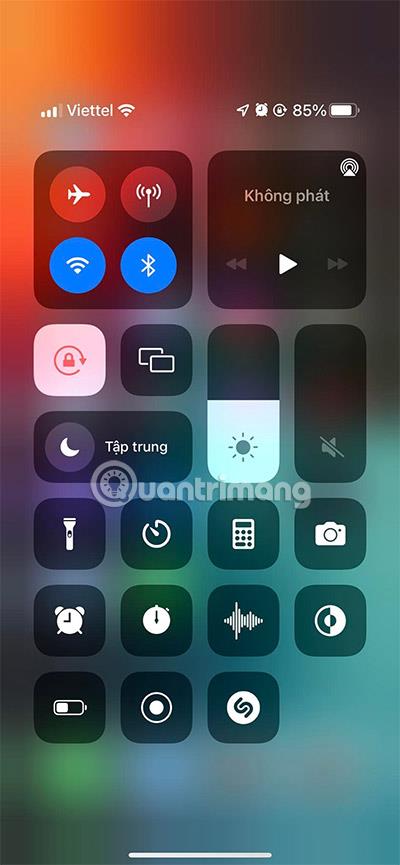
Herní režim je způsob, jak se vyhnout rozptýlení, když odpočíváte a hrajete hru. Můžete také vytvořit různé režimy ostření pro další činnosti, jako je například spánek, řízení a cvičení.
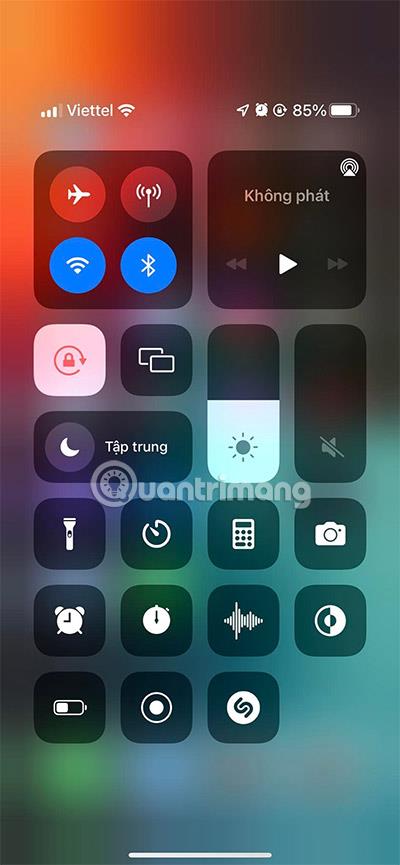
Když hrajete hry a nechcete být rušeni hovory nebo aplikacemi pro zasílání zpráv, nakupováním a podobně, můžete si vybrat herní režim.
Apple dříve v této otázce zaostával, ale díky režimu Focus můžete nyní snadno hrát hry, aniž byste byli obtěžováni aplikacemi nebo hovory na vašem iPhone nebo iPadu. Chcete-li na iPhonu nebo iPadu hrát hry bez rušení, postupujte podle níže uvedených pokynů.
Jak zapnout herní režim na iPhone
Krok 1: Nejprve otevřete ovládací centrum a podržte Focus > poté vyberte Play Game.


Krok 2: V sekci Povolené osoby můžete přidat lidi, kteří mají povoleno psát. V níže uvedené možnosti Ostatní také vyberte kohokoli, kdo vám může zavolat. Níže vyberte Povolit, ale pokud nikomu nepovolíte, vyberte Nepovolit, totéž udělejte s částí o výběru aplikací pro povolení upozornění.


Krok 3: Jakmile nastavíte herní režim, můžete vybrat možnost Automaticky zapnout herní režim, pokud je k vašemu zařízení bezdrátové připojení.


Pokud chcete v tomto herním režimu změnit jakékoli možnosti, můžete přejít do Nastavení > Zaměření nebo vybrat ikonu tří teček přímo v herním režimu .

Co je herní režim?
Jako režim zaměření můžete přizpůsobit nastavení oznámení a upozornění, kdykoli budete hrát hry na smartphonu. Můžete například ztlumit všechna upozornění, povolit pouze upozornění od vašich herních přátel, nouzová upozornění nebo něco podobného.
Toto je způsob, jak se vyhnout rozptýlení, když odpočíváte a hrajete hru. Můžete také vytvořit různé režimy ostření pro další činnosti, jako je například spánek, řízení a cvičení.
Podmínkou pro získání tohoto režimu Focus je, že musíte mít zařízení se systémem iOS 15 nebo vyšším. Tato šikovná funkce je skryta v Nastavení, ale po vytvoření režimu Game Focus ji můžete snadno povolit nebo zakázat v Ovládacím centru.
Vidět víc:
Kontrola zvuku je malá, ale docela užitečná funkce na telefonech iPhone.
Aplikace Fotky na iPhonu má funkci vzpomínek, která vytváří sbírky fotografií a videí s hudbou jako ve filmu.
Apple Music se od svého prvního spuštění v roce 2015 mimořádně rozrostla. K dnešnímu dni je po Spotify druhou největší platformou pro placené streamování hudby na světě. Kromě hudebních alb je Apple Music také domovem tisíců hudebních videí, nepřetržitých rádiových stanic a mnoha dalších služeb.
Pokud chcete ve svých videích hudbu na pozadí, nebo konkrétněji nahrát přehrávanou skladbu jako hudbu na pozadí videa, existuje velmi snadné řešení.
Přestože iPhone obsahuje vestavěnou aplikaci Počasí, někdy neposkytuje dostatečně podrobná data. Pokud chcete něco přidat, v App Store je spousta možností.
Kromě sdílení fotografií z alb mohou uživatelé přidávat fotografie do sdílených alb na iPhone. Fotografie můžete automaticky přidávat do sdílených alb, aniž byste museli znovu pracovat s albem.
Existují dva rychlejší a jednodušší způsoby, jak nastavit odpočítávání/časovač na vašem zařízení Apple.
App Store obsahuje tisíce skvělých aplikací, které jste ještě nevyzkoušeli. Mainstreamové hledané výrazy nemusí být užitečné, pokud chcete objevovat unikátní aplikace, a pouštět se do nekonečného rolování s náhodnými klíčovými slovy není žádná legrace.
Blur Video je aplikace, která rozmaže scény nebo jakýkoli obsah, který chcete v telefonu, a pomůže nám tak získat obrázek, který se nám líbí.
Tento článek vás provede instalací Google Chrome jako výchozího prohlížeče v systému iOS 14.









